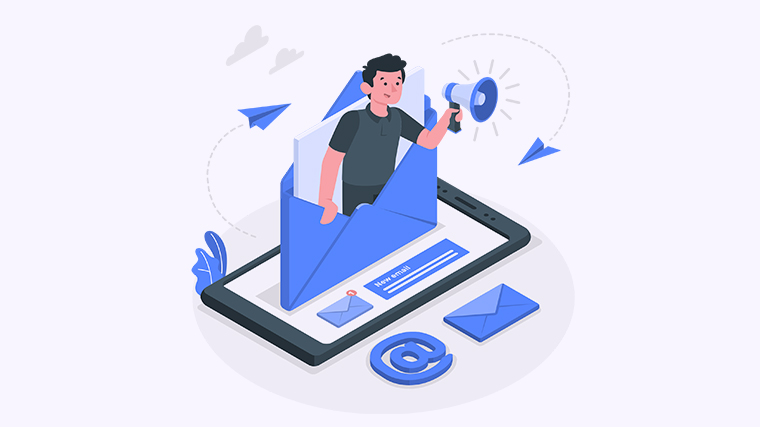
在处理文本和报告时,很多人都会遇到一个问题:如何方便快捷地为列表或段落添加序号?手动输入序号不仅耗时,还容易出错。幸运的是,Word为我们提供了自动生成序号的强大功能,今天就来教大家几种简便的方法,让你的文本排版更高效。无论是撰写论文、工作报告,还是总结归档,这些方法都能帮助你轻松解决序号问题。
方法一:使用Word的自动编号功能
- 打开Word文档,将光标放置在你希望开始编号的位置。
- 在“开始”选项卡中,找到“段落”组。
- 点击“编号”图标(通常是一个带数字的列表图标)。
- 系统将自动为该段落生成序号,你可以按“回车”键继续添加新的编号项目。
方法二:自定义编号样式
- 同样在“段落”组中,点击“编号”旁的小箭头,选择“定义新的编号格式”。
- 在弹出的窗口中,可以选择不同的编号样式,如罗马数字、字母等。
- 设置好后,点击“确定”,系统会自动应用新样式到当前段落。
方法三:使用多级列表功能
- 选中需要编号的段落,点击“开始”选项卡中的“多级列表”按钮。
- 从下拉菜单中选择你想要的多级编号样式。
- 按下“Tab”键可以轻松创建子编号,保持文档的层次分明。
方法四:利用样式快速编号
- 在“开始”选项卡中,找到“样式”部分。
- 创建一个新的样式,并在样式中设置编号格式。
- 应用这个样式到需要编号的段落,然后Word会根据样式自动生成序号。
现在,你是否已经掌握了如何在Word中自动生成序号的方法呢?无论你是学生、职员还是自由职业者,这些技巧都能大大提升你的工作效率。快去试试吧!如果你觉得这篇文章对你有所帮助,欢迎分享给身边的朋友,让更多人受益!
